Vuoi inviare un unico documento a più persone senza doverlo inviare più volte a ciascuna persona? Bene, in Microsoft Office c'è una funzione chiamata Stampa unione . La funzione Stampa unione crea un documento e lo invia a più persone. Lasciaci vedere come eseguire la stampa unione da Excel a Outlook .

Come eseguire la stampa unione da Excel a Outlook
Per eseguire la stampa unione da Excel a Outlook utilizzando la funzionalità Stampa unione di Office, attenersi alla seguente procedura:
- Prepara il contenuto delle email in Word.
- Prepara la stampa unione in Excel.
- Collegare le informazioni di posta con l'e-mail.
- Visualizza l'anteprima dei risultati e completa la stampa unione.
- Controlla i messaggi di stampa unione da Outlook
1] Prepara il contenuto dell'email in Word
Lancio Microsoft Word .
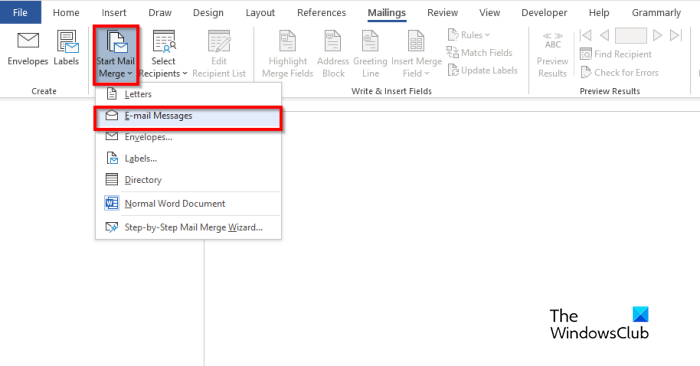
Clicca il Mailing scheda, selezionare il Avvia stampa unione pulsante, quindi selezionare Messaggi di posta elettronica dal menù.
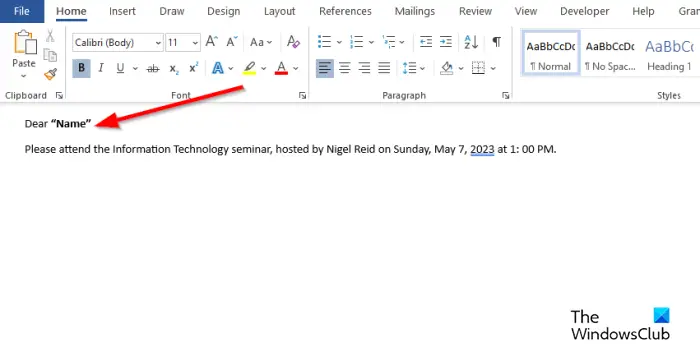
Ora scrivi il contenuto del messaggio di posta elettronica.
2] Prepara la stampa unione in Excel.
Lancio Microsoft Excel .
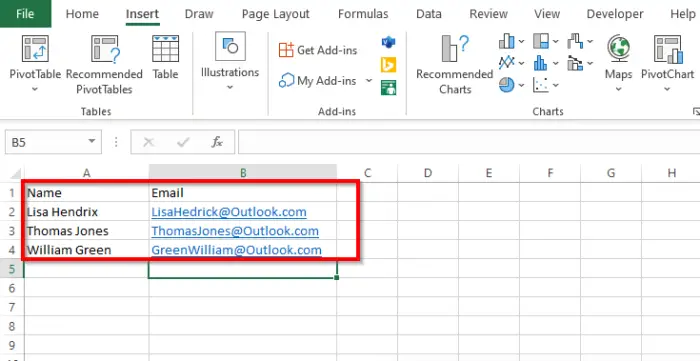
Denominare le intestazioni come Nome e Email o altri campi che si desidera aggiungere, ad esempio Data.
L'intestazione Nome viene visualizzata anche nel documento Word.
Inserisci i dati nelle colonne. Guarda la foto sopra.
Salva il file.
hub di intrattenimento di kodi
3] Collega le informazioni della posta con l'e-mail
Ora collegheremo il file Word con il file Excel.
Torna su Microsoft Word.
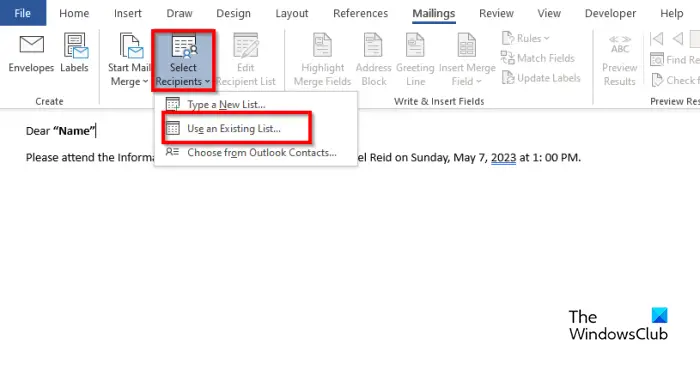
Clicca il Seleziona Destinatario pulsante, quindi selezionare il Utilizzare un elenco esistente .
Nella finestra di dialogo, trova la posizione, seleziona il file, quindi fai clic su Aprire .
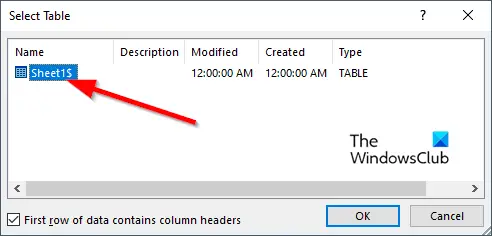
UN Seleziona Tabella si aprirà il pulsante di dialogo.
Seleziona il file visualizzato.
Assicurarsi che la casella di controllo per ' La prima riga di dati contiene le intestazioni di colonna ” è selezionato.
Quindi fare clic OK .
Ora collegheremo le variabili nel documento di Word, ad esempio 'Nome'.
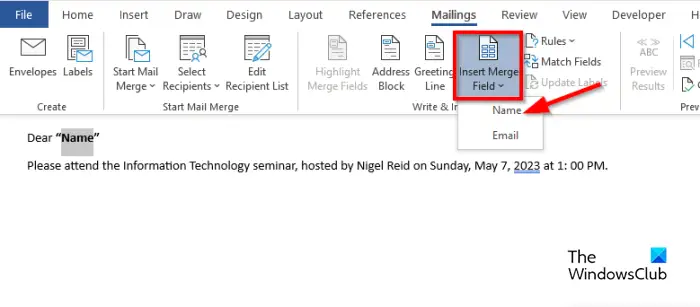
Evidenzia 'Nome'. Sul Mailing scheda, fare clic su Inserisci il campo Stampa unione pulsante, quindi selezionare 'Nome'.
Noterai che il 'Nome' nel documento è cambiato.
5] Visualizza l'anteprima dei risultati e termina la stampa unione
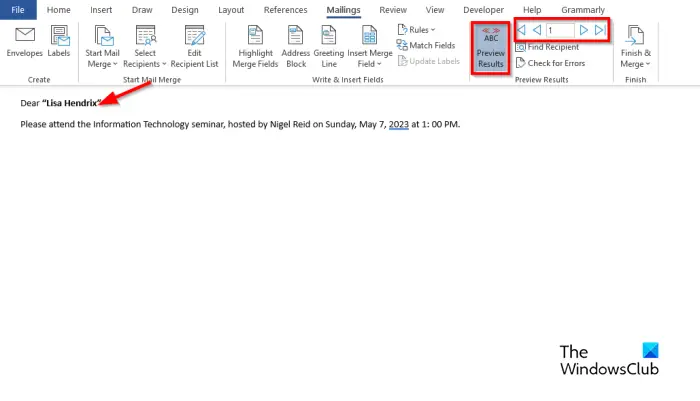
Clicca il Anteprima dei risultati pulsante.
Vedrai il nome del destinatario nel documento.
Se vuoi cambiare fra destinatari, fare clic sui pulsanti di navigazione nel file Anteprima Risultati gruppo.
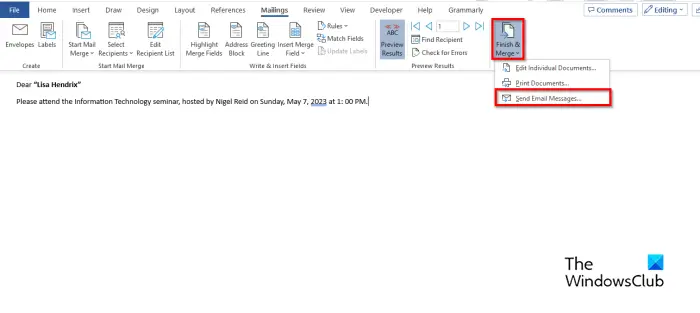
Ora fai clic su Finisci e unisci pulsante, quindi selezionare Invia messaggi di posta elettronica .
UN Unisci a e-mail la finestra di dialogo è aperta.
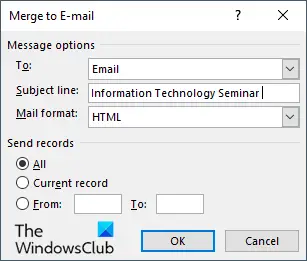
Nel Opzioni messaggio sezione, scegli E-mail dall'elenco A .
Digita un oggetto nel file Linea tematica scatola.
Nel Invia record sezione, assicurarsi che il Tutto l'opzione è selezionata, quindi fare clic su OK .
5] Controlla i messaggi di stampa unione da Outlook
Apri il Veduta app.
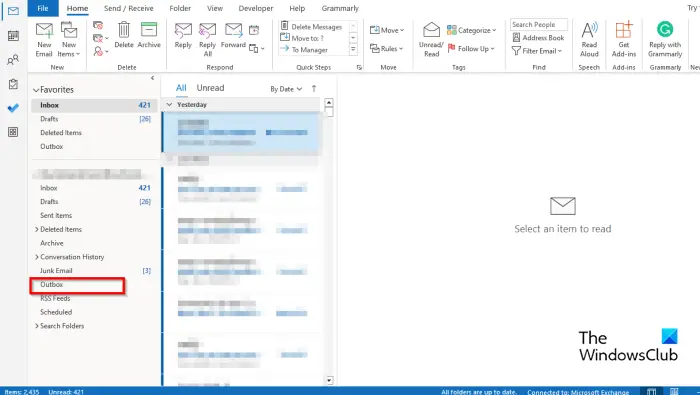
Nel riquadro a sinistra dell'interfaccia di Outlook, fare clic su Posta in uscita cartella.
Vedrai i messaggi inviati.
Ci auguriamo che tu capisca come eseguire la stampa unione da Excel a Outlook.
Quali sono i tre 3 tipi di stampa unione?
La funzione Stampa unione richiede tre tipi di documenti, vale a dire il documento principale, in cui si troverà il contenuto. L'origine dati: le informazioni che si desidera includere nella stampa unione e nel documento Unisci.
kit di emergenza emsisoft portatile
LEGGERE : Come inviare messaggi di posta elettronica in blocco in Outlook con Stampa unione
Puoi stampare in unione in Excel senza Word?
No, non puoi eseguire la stampa unione in Excel senza utilizzare Microsoft Word. Dovresti utilizzare Microsoft Word per eseguire correttamente la stampa unione a causa del fatto che Excel non dispone di una funzione di stampa unione.
LEGGERE : Come regolare la larghezza della colonna in Outlook.















